2. 시간이 많이 걸린다.(2시간~6시간)
3. 분할백업을 해야하는 등 중간에 손이 많이 가므로 귀찮다.
그래서 외국사이트를 이리저리 뒤져보니 "SD/USB Loader"라는 툴이 있더군요.
저 어플을 사용하면 간단하게 게임DVD를 하드로더(또는 USB로더)에 인스톨 가능할 뿐만아니라, WBFS Manager를 이용해서 컴퓨터에 ISO이미지로 백업을 해놓을 수도 있습니다.
실제로 위스포츠리조트를 하드로더로 옮기는 작업을 통해 상세한 방법을 설명 드리겠습니다.
<준비물>
SD/USB Loader 1.5 (구글링 하시면 금방 찾으실 수 있으실겁니다)
WBFS Manger 3.0 (컴퓨터에 이미지를 백업할 경우 필요)
<작업순서>
제가 실행한 작업환경은 아래와 같습니다.
Wii본체:일판
Wii버전:3.3J
제가 일본에 살고 있는 관계로 본체부터 설치된 게임까지 일본어판입니다. ^^;;
아래 스샷은 전부 직샷입니다만, 일본어 표시가 나오더라도 양해해 주시고 봐주세요.
1. 홈브류채널을 기동합니다.
2. 게임을 인스톨 할 USB하드(또는 USB메모리, SD메모리 등)를 Wii에 연결합니다.
3. SD/USB Loader를 실행합니다.

4. 아래 화면이 표시되면 이미지를 뜰 매체를 선택해 줍니다.
하드나 USB메모리에 넣을 경우에는 < USB Mass Storage Device >를 선택(하드로더 쓰시는 분들은 대부분 이 옵션이겠죠)해 주시고, SD메모리에 넣으실 거라면 < SD/SDHC Card >를 위모콘의 좌우키로 선택해 주신다음 A키를 눌러주세요.
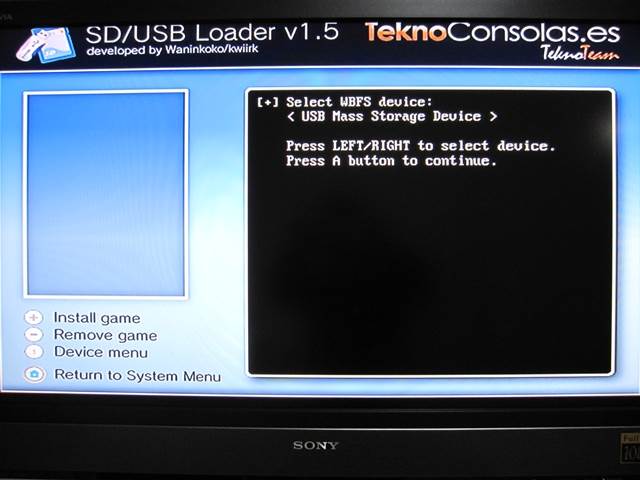
5. 다음 화면에서 +키를 눌러서 Install Game을 선택해 줍니다.
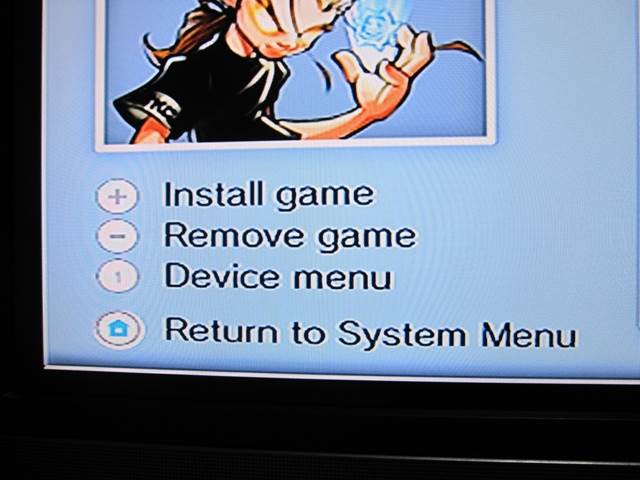
6. 아래 화면이 표시되면 A키를 누릅니다.
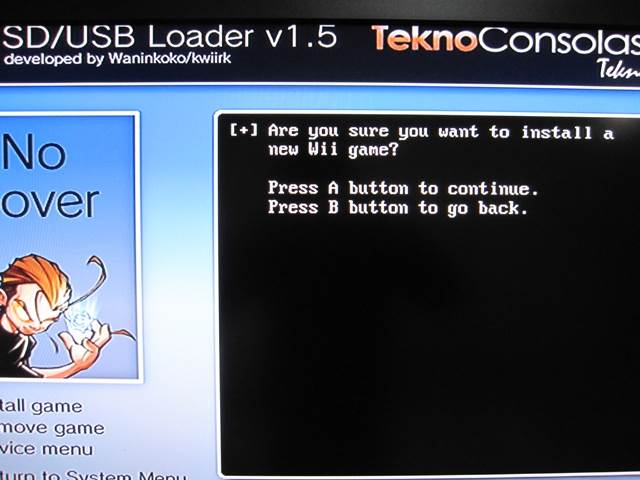
7. 아래 화면과 같이 디스크를 넣으라고 나오는데, 집어넣을 게임DVD를 트레이에 넣습니다.
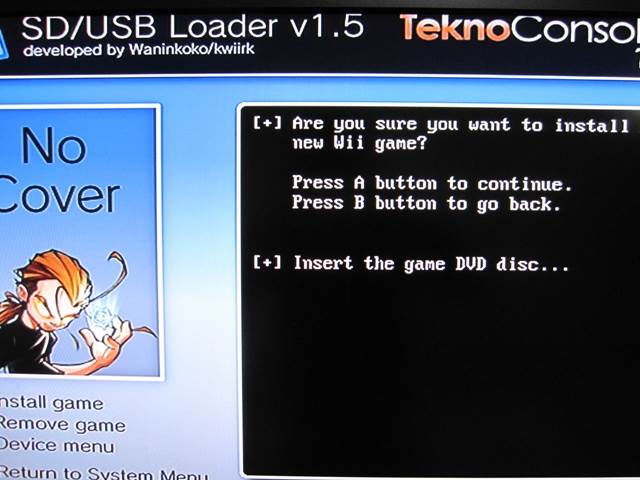
8. 게임DVD를 넣으면 자동으로 하드로의 인스톨이 진행됩니다.
게임용량, 남은 시간 등 간단한 정보가 표시되는군요.
위스포트리조트는 0.75GB네요.
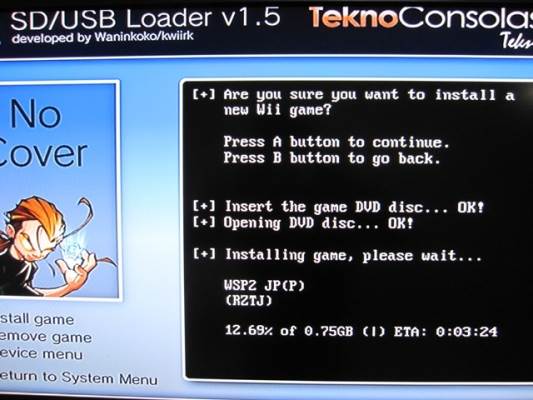
9. 아래의 화면이 표시되면 이것으로 하드로더로의 인스톨은 완료입니다!
아래에서 보시다시피, 0.75GB를 인스톨하는데 2분30초 정도 걸렸습니다.
4.2GB용량의 풀DVD라도 10분~15분이면 완료가능하다는 계산이 나오는군요.
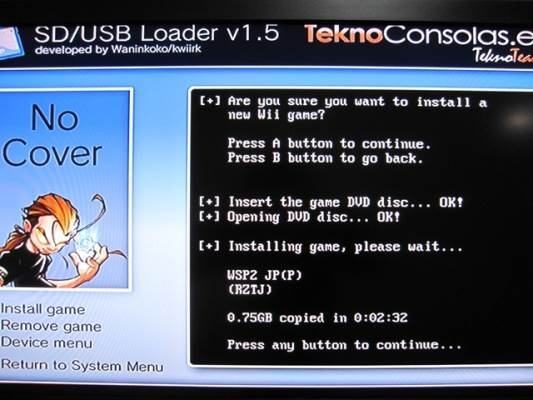
그럼 잘 들어갔는지 확인해 볼까요?
메인화면에서 위플로를 실행하면,
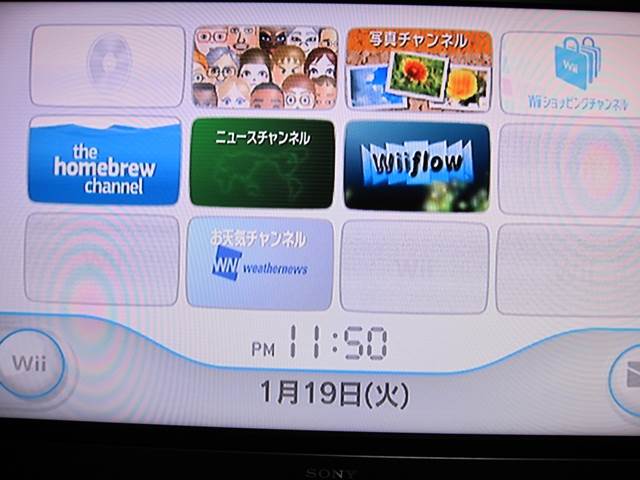
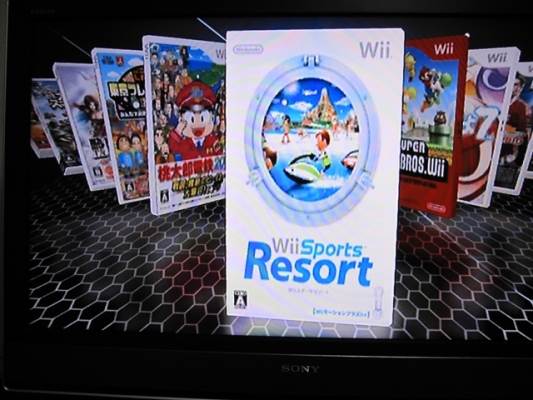
오우~ 잘 들어가 있군요!!!
위의 화면은 게임표지 업데이트 후의 사진입니다.
인스톨 후 바로 들어가면 표지가 없는 상태로 나옵니다.(당연한 얘기지만)
인스톨은 됐으니 잘 실행되는지 확인해 봅시다.
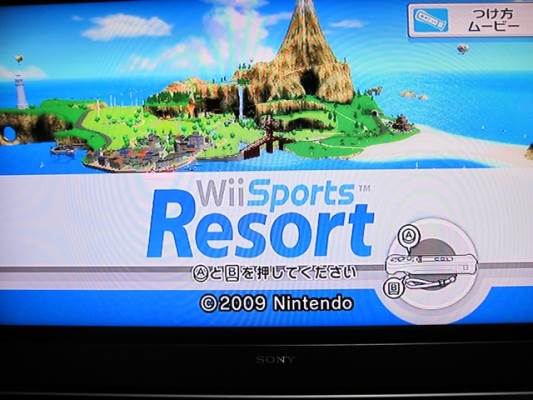
오~ 실행도 잘 되는군요~ 이것으로 DVD -> 하드로더 작업은 끝!
추가로 하드로더의 인스톨된 게임을 컴퓨터에서 ISO 이미지로 백업을 떠 보겠습니다.
WBFS Manager를 사용할 줄 아시는 분이라면 아실만한 내용이지만, 저같은 경우 처음엔 하드로더로의 인스톨보다 게임이미지의 백업이 궁금했었기 때문에, 이참에 ISO이미지 작업까지 해보도록 하겠습니다.
컴퓨터에 하드로더를 연결하시고 WBFS Manager를 실행합니다.
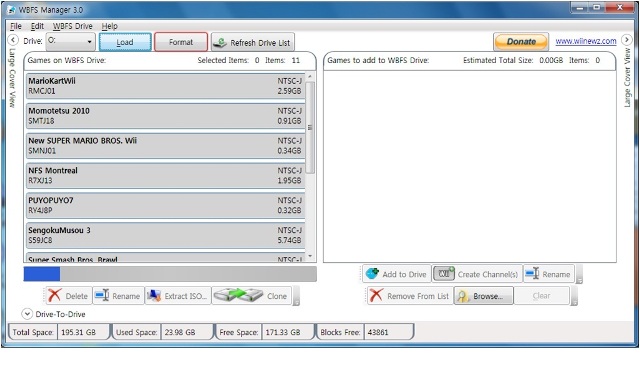
위 화면은 Load버튼 누른 후 화면입니다. 여기서 스크롤해서 제일 밑으로 이동하면,
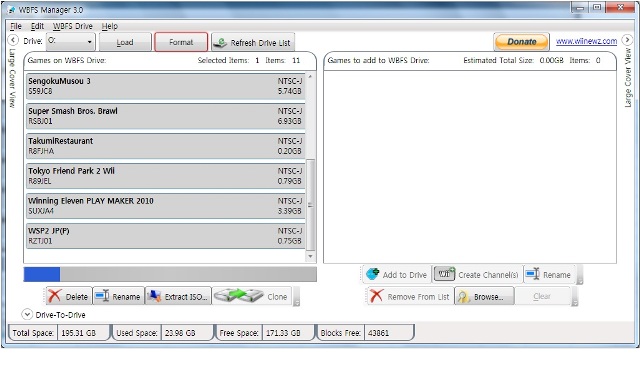
WSP2 JP(P) 라는 이미지가 보이는데요, 저게 좀전에 백업한 위스포트리조트입니다.
위의 화면에서 WSP2 JP(P)를 선택한 후, Extract ISO... 버튼을 눌러줍니다.
그럼 아래와 같이 진행화면이 표시되고,
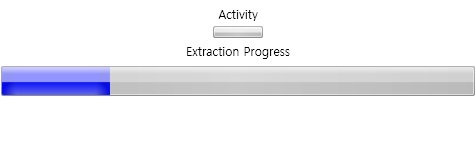
조금 기다리면 아래와 같이 끝났다는 메세지가 표시됩니다.
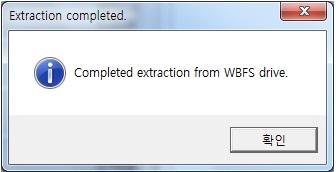
이것으로 ISO이미지로의 백업까지 완료하였네요!
이 방법의 가장 큰 장점은 역시 빠르게 이미지 백업을 할 수 있다는거겠죠.
이 방법으로 할 경우, 모든 공정에 드는 시간이 DVD 한장(싱글레이어기준)에 30분이 채 걸리지 않습니다.
물론 게임용량이라든지 기록매체가 뭐냐라는 등의 변수는 있지만 Wii DVD Dumper를 사용하는 것 보다는 손쉽게 할 수 있다는 것은 큰 메리트라 할 수 있겠네요.
이걸로 이번 강좌는 끝내겠습니다. 끝까지 봐주셔서 감사하구요 도움 되셨다면 강추라도 한번 꾸욱~ ^^;
